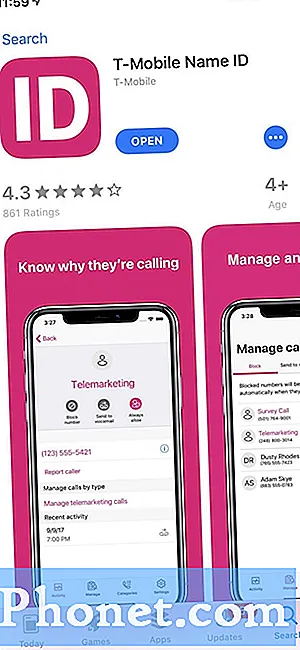Isi
Meskipun Huawei P30 baru mengemas rangkaian perangkat keras yang luar biasa, kami baru-baru ini mendapatkan laporan bahwa beberapa unit mulai bertindak tidak menentu. Secara khusus, beberapa pengguna Huawei P30 bertanya kepada kami mengapa perangkat mereka tampak melambat atau menjadi tidak responsif. Jika Huawei P30 Anda terus membeku dan Anda tidak tahu cara memperbaikinya, pos ini cocok untuk Anda. Lakukan saran dalam panduan ini untuk menentukan apa yang menyebabkan masalah.
Sebelum melanjutkan, kami ingin mengingatkan Anda bahwa jika Anda mencari solusi untuk masalah #Android Anda sendiri, Anda dapat menghubungi kami dengan menggunakan tautan yang disediakan di bagian bawah halaman ini. Saat menjelaskan masalah Anda, harap berikan penjelasan sedetail mungkin agar kami dapat dengan mudah menunjukkan solusi yang relevan. Jika Anda bisa, mohon sertakan pesan kesalahan persis yang Anda dapatkan untuk memberi kami gambaran dari mana harus memulai. Jika Anda telah mencoba beberapa langkah pemecahan masalah sebelum mengirim email kepada kami, pastikan untuk menyebutkannya sehingga kami dapat melewatkannya dalam jawaban kami.
Cara memperbaiki Huawei P30 terus membeku | memecahkan masalah layar atau sistem yang tidak responsif
Jika Huawei P30 Anda terus membeku dan Anda tidak tahu apa yang harus dilakukan, panduan pemecahan masalah ini akan membantu. Di bawah ini adalah langkah-langkah yang harus Anda lakukan untuk mengidentifikasi alasan masalahnya.
Huawei P30 terus membekukan perbaikan # 1: Periksa apakah terlalu panas
Meskipun Huawei P30 memiliki perangkat keras yang sangat kuat, namun tetap dapat macet atau tertinggal karena sejumlah alasan. Salah satu alasan yang mungkin mengapa saat ini mungkin membeku adalah karena terlalu panas. Panas berlebih dapat disebabkan oleh kesalahan perangkat lunak, perangkat keras yang buruk, atau keduanya. Saat sistem mengalami panas berlebih, sistem mungkin tidak berfungsi sebagaimana mestinya karena sistem mungkin melambat karena panas, atau karena pengaman bawaan untuk melindungi dirinya sendiri. Karena elektronik tidak bekerja dengan baik dengan terlalu banyak panas, produsen merancang ponsel untuk memperlambat atau mati sendiri ketika suhu di dalam telah mencapai tingkat tertentu. Kadang-kadang, perlambatan yang tiba-tiba ini dapat muncul sebagai ketidakresponsifan, pembekuan, atau kelambatan yang tiba-tiba. Jika Anda menyadari bahwa perangkat Huawei Anda membeku atau menjadi tidak responsif dan menjadi hangat tidak nyaman, mungkin perangkat terlalu panas. Apa yang ingin Anda lakukan dalam hal ini untuk menghentikan segera overheating dengan mematikannya. Biarkan perangkat Anda menjadi dingin setidaknya selama 30 menit hingga satu jam. Setelah itu, gunakan lagi dan lihat apa yang terjadi.
Bahkan ponsel yang kuat seperti Huawei P30 dapat menjadi terlalu panas jika digunakan untuk tugas berat dalam waktu lama. Jika Anda telah melakukan streaming video dengan grafis yang berat, atau bermain game selama berjam-jam berturut-turut, perangkat Anda mungkin menjadi terlalu panas karenanya. Biarkan dingin selama satu jam sebelum digunakan kembali. Jika Huawei P30 tetap membeku meski tidak terlalu panas, mungkin ada alasan lain untuk itu. Lanjutkan dengan pemecahan masalah lainnya di bawah.
Huawei P30 terus membekukan perbaikan # 2: Lakukan soft reset
Jika perangkat tidak terlalu panas sama sekali tetapi terus menjadi terlalu panas karena suatu alasan, Anda harus memulai ulang. Pada titik ini, hal terbaik berikutnya yang dapat Anda lakukan adalah menyegarkan sistem. Memulai ulang perangkat terkadang dapat menghasilkan keajaiban. Pastikan Anda memaksa restart telepon Anda jika tidak ada saran yang berhasil sejauh ini. Coba lakukan reboot paksa dengan menekan dan menahan tombol Daya selama 10 hingga 15 detik. Jika ponsel Anda berfungsi, ponsel akan melakukan boot ulang dan Anda akan merasakan getaran dan melihat logo Huawei. Jika Anda tidak merasakan getaran dan layar masih kosong, cukup tekan dan tahan Tombol Daya untuk waktu yang lebih lama hingga Anda melihat perangkat memulai ulang sendiri.
Jika tidak ada yang berubah setelah mencoba me-reboot perangkat beberapa kali, Anda dapat meninggalkan pemecahan masalah ini dan melanjutkan ke langkah berikutnya di bawah.
Huawei P30 terus membekukan perbaikan # 3: Hapus partisi cache
Pembekuan atau kelambatan terkadang dapat dikaitkan dengan cache sistem yang buruk, yang terletak di partisi cache. Jika Anda belum mencobanya, membersihkan partisi cache di perangkat Anda harus dilakukan pada tahap ini.
Untuk memuat aplikasi dengan cepat, Android menyimpan item yang sering digunakan seperti tautan situs web, gambar, video, iklan, antara lain di bagian penyimpanan internal yang disebut partisi cache. Terkadang, item ini secara kolektif disebut cache sistem mungkin kedaluwarsa atau rusak yang menyebabkan masalah kinerja atau bug. Untuk memastikan bahwa ponsel Anda berjalan secara efisien dan cache dalam kondisi prima, Anda ingin membersihkan partisi cache secara teratur (sekitar sekali setiap beberapa bulan). Saat menangani masalah aplikasi apa pun, ini juga bisa menjadi salah satu langkah pemecahan masalah. Berikut cara melakukannya:
- Dengan ponsel Anda dimatikan, tekan dan tahan tombol Volume Naik dan Daya secara bersamaan setidaknya selama 10 detik.
- Lepaskan tombol saat logo Honor muncul.
- Tak lama setelah melihat logo, layar EMUI muncul dengan opsi mode pemulihan.
- Tekan tombol Volume Turun untuk menggulir ke dan menyorot opsi Hapus partisi cache.
- Kemudian tekan tombol Daya untuk mengonfirmasi pilihan.
- Gunakan tombol Volume untuk menggulir ke dan menyorot opsi berikutnya dan tombol Daya untuk mengonfirmasi pilihan.
Huawei P30 terus membekukan perbaikan # 4: Boot ke Safe Mode
Terkadang, aplikasi pihak ketiga dapat menyebabkan masalah atau mengganggu Sistem Operasi. Memiliki masalah jaringan karena aplikasi yang buruk sering terjadi di perangkat Huawei. Nyalakan ulang ponsel ke mode aman dan lihat apakah itu masalahnya. Dalam mode aman, tidak ada aplikasi pihak ketiga yang dapat dijalankan. Jadi, jika wifi berfungsi normal pada mode aman, Anda dapat bertaruh bahwa aplikasi pihak ketiga yang buruk adalah penyebabnya. Berikut cara mem-boot-nya ke mode aman:
- Matikan perangkat.
- Nyalakan kembali.
- Setelah Anda melihat animasi Huawei di layar, tekan dan tahan tombol Volume Turun.
- Anda dapat melihat mode aman di sudut kiri bawah setelah perangkat selesai booting.
- Sekarang perangkat telah dimulai dalam mode aman, isi daya dan lihat apakah ada perbedaan.
Jangan lupa: mode aman memblokir aplikasi pihak ketiga tetapi tidak akan memberi tahu Anda yang mana yang menjadi penyebab sebenarnya. Jika menurut Anda ada aplikasi pihak ketiga yang tidak bertanggung jawab dalam sistem, Anda harus mengidentifikasinya. Inilah yang perlu Anda lakukan dengan tepat:
- Boot ke mode aman.
- Periksa masalahnya.
- Setelah Anda mengonfirmasi bahwa aplikasi pihak ketiga yang menjadi penyebab, Anda dapat mulai mencopot pemasangan aplikasi satu per satu. Kami menyarankan Anda memulai dengan yang terbaru yang Anda tambahkan.
- Setelah Anda mencopot aplikasi, mulai ulang ponsel ke mode normal dan periksa masalahnya.
- Jika Huawei P30 Anda masih bermasalah, ulangi langkah 1-4.
Huawei P30 terus membekukan perbaikan # 5: Reset Pabrik
Langkah pemecahan masalah penting yang harus dilakukan dalam situasi ini adalah mengatur ulang perangkat ke setelan pabrik. Dalam banyak kasus, perangkat Huawei yang tidak merespons atau macet tidak selalu berarti itu disebabkan oleh perangkat keras yang tidak berfungsi. Untuk mengetahuinya, Anda ingin mengembalikan pengaturan perangkat lunak ke default dengan melakukan reset pabrik. Jika Huawei P30 Anda terus membeku karena bug perangkat lunak, pengaturan ulang pabrik kemungkinan besar akan membantu memperbaikinya.
Ada dua metode untuk melakukan reset pabrik pada Huawei P30 Anda. Anda ingin melakukan yang pertama terlebih dahulu jika tidak ada masalah dengan membuka menu Pengaturan.
Metode 1: Hard reset pada Huawei P30 melalui Pengaturan
Menyeka ponsel Anda dengan reset pabrik akan secara otomatis menghapus informasi dari penyimpanan internal perangkat Anda. Lingkungan perangkat lunak di perangkat Anda pada dasarnya kembali ke bentuk aslinya, seperti saat perangkat dikeluarkan dari pabrik. Artinya, semua yang Anda tambahkan ke perangkat seperti file, foto, video, dan aplikasi semuanya akan dihapus. Jika Anda tidak ingin kehilangan data yang tidak dapat diganti, pastikan untuk membuat cadangan sebelumnya.
Ada banyak alasan berbeda mengapa pengguna mungkin ingin mengembalikan perangkat ke setelan pabrik. Jika situasi Anda memerlukan Hard reset pada Huawei P30 dan Anda dapat mengakses menu pengaturan perangkat Anda, maka metode pertama ini untuk Anda. Ini lebih mudah dilakukan dibandingkan dengan yang kedua di bawah, jadi ini adalah metode masuk untuk Anda.
Untuk melakukan Hard reset pada Huawei P30 melalui Pengaturan:
- Buat cadangan data pribadi Anda.
- Nyalakan perangkat.
- Ketuk Pengaturan.
- Ketuk Sistem.
- Pilih Reset.
- Ketuk Atur ulang semua pengaturan.
- Ketuk Atur ulang semua pengaturan.
- Konfirmasikan tindakan dengan mengetuk Atur ulang semua pengaturan.
- Tunggu hingga reset pabrik selesai.
Metode 2: Hard reset pada Huawei P30 melalui Mode Pemulihan
Metode ini berguna dalam satu situasi tertentu: saat menu Pengaturan tidak dapat diakses. Mungkin ada berbagai alasan mengapa menu Pengaturan tidak dapat dijangkau.Dalam beberapa kasus, perangkat mungkin membeku atau tidak merespons. Di lain waktu, ini bisa jadi karena masalah yang saat ini Anda coba pecahkan. Bagaimanapun, Anda harus melakukan Hard reset pada Huawei P30 melalui Mode Pemulihan ketika situasi memaksa Anda melakukannya. Kami tetap menyarankan Anda menggunakan metode pertama sebagai pilihan utama Anda untuk alasan kenyamanan. Dari segi efek, kedua metode tersebut tidak memiliki perbedaan sama sekali. Perangkat akan benar-benar bersih dan semua data pengguna dihapus setelah melakukan semua itu.
Untuk melakukan Hard reset pada Huawei P30 melalui Recovery Mode:
- Buat cadangan data pribadi Anda.
- Matikan ponsel dengan menekan tombol Daya selama beberapa saat.
- Tekan dan tahan tombol Volume Naik dan Daya selama beberapa detik.
- Saat Recovery Mode muncul, lepaskan semua tombol.
- Sekarang pilih "wipe data / factory reset". Gunakan tombol Volume untuk menavigasi dan tombol Daya untuk menerimanya.
- Konfirmasikan operasi dengan mengetik "ya" dan pilih "hapus data / reset pabrik".
- Saat Anda melihat info Verifikasi Google, konfirmasikan operasi dengan memilih "wipe data / factory reset".
- Terakhir, pilih "sistem reboot sekarang" dengan menggunakan tombol Daya.
Huawei P30 terus membekukan perbaikan # 6: Kirim telepon untuk diperbaiki
Hal terakhir yang dapat Anda lakukan untuk memperbaiki masalah, dan jika semua saran di atas gagal membantu, adalah menghubungi Huawei. Kemungkinan besar ada masalah perangkat keras di dalamnya yang menyebabkan Huawei P30 Anda terus membeku. Seorang teknisi perlu memeriksanya secara fisik untuk mengetahui di mana letak masalahnya. Pastikan mengunjungi Pusat Layanan Huawei lokal Anda untuk memeriksa ponsel Anda. Jika tidak ada Pusat Layanan yang tersedia di sekitar, hubungi tim Dukungan Teknis Huawei sehingga Anda dapat mengirimkan perangkat Anda ke Pusat Layanan.